Yksityiskohdat-ruudun mukauttaminen Windows 10:ssä
Kun valitset tiedoston Resurssienhallinnassa, se näyttää joitain ominaisuuksia Tiedot-ruudussa, kuten päivämäärän, koon ja offline-saatavuuden. Kun ohjelma EXE tai DLL valitaan, se näyttää joitain muita tietoja. Tässä artikkelissa näemme, kuinka Windows 10:n Resurssienhallinnan Tiedot-osio saa näkyviin hyödyllisempää tietoa ja kuinka sitä voidaan mukauttaa.
Mainos
Kaikki alla kuvattu toimii Windows Vistassa, Windows 7:ssä, Windows 8/8.1:ssä ja Windows 10:ssä. Näin voit mukauttaa siellä näkyviä ominaisuuksia.
Huomautus: Tietoruutu on oletuksena pois käytöstä, joten sinun on ehkä otettava se käyttöön ensin. Katso seuraava artikkeli.
Tietoruudun ottaminen käyttöön Windows 10:ssä
Jokaiselle Windowsin rekisteröidylle tiedostotyypille Tiedot-ruudussa näkyvät tiedot voidaan määrittää rekisterissä. Yksinkertaisella rekisterisäädöllä on mahdollista muokata siellä olevia tietoja ja lisätä/poistaa haluttuja merkintöjä.
Yksityiskohdat-ruudun mukauttaminen Windows 10:ssä, tee seuraava.
- Avata Rekisterieditori.
- Siirry seuraavalle polulle:
HKEY_CLASSES_ROOT\.tiedostotunniste
Korvaa ".file extension" -osa halutulla tiedostotunnisteella, jonka tietoruutua haluat mukauttaa. Siirry esimerkiksi avaimeen
HKEY_CLASSES_ROOT\.exe
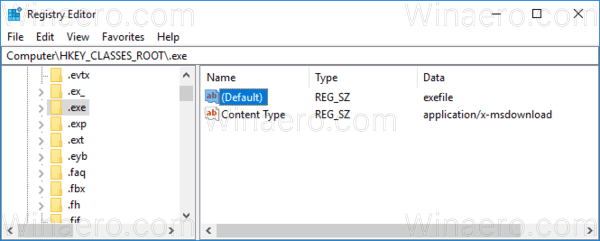
- Katso oikealla oletusparametrin arvo. Minun tapauksessani se on "exefile".
- Siirry nyt avaimeen:
HKEY_CLASSES_ROOT\exefile
Käytä exefilen sijaan arvoa, jonka sait edellisestä vaiheesta.
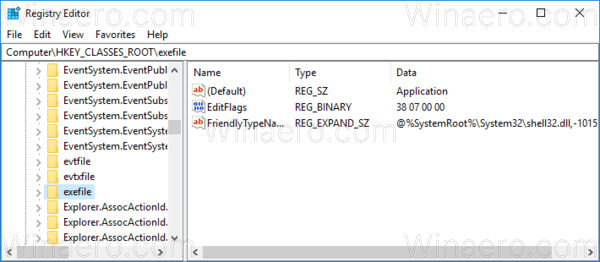
- Luo tai muokkaa tässä nimetty merkkijonoarvo Esikatselutiedot.
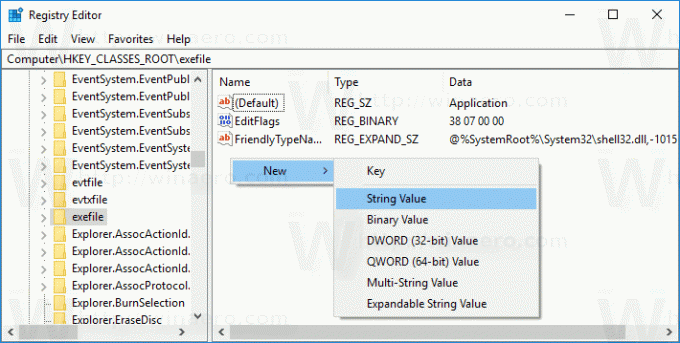 Aseta sen arvotiedot seuraavaksi arvoksi (voit kopioida tämän ja liittää sen PreviewDetails-arvon tietoihin):
Aseta sen arvotiedot seuraavaksi arvoksi (voit kopioida tämän ja liittää sen PreviewDetails-arvon tietoihin):prop: Järjestelmä. ItemNameDisplay; Järjestelmä. ItemTypeText; Järjestelmä. ItemFolderPathDisplay; Järjestelmä. Koko; Järjestelmä. Päivämäärä luotu; Järjestelmä. DateModified; Järjestelmä. FileAttributesSystem. Tiedoston omistaja; Järjestelmä. FileAttributes;*Järjestelmä. Offline Availability;*Järjestelmä. Offline-tila;*Järjestelmä. Jaettu
Katso seuraava kuvakaappaus:
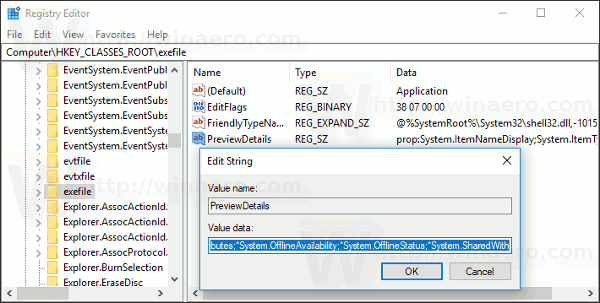
Paina nyt F5 Resurssienhallinnassa ja valitse tiedosto.
Ennen:
Jälkeen:
Kuten näet, Tiedot-ruudussa näkyy nyt paljon enemmän hyödyllisiä tietoja, kuten päivämäärät ja tiedostomääritteet.
Huomautus: Voit palauttaa oletusasetukset poistamalla PreviewDetails-arvon.
The prop: System.* arvot ovat osa järjestelmän metadataa, mikä on täysin kuvattu MSDN: ssä. Se on erittäin pitkä lista. Kun olet lukenut sen, voit määrittää, mitä ominaisuuksia tarkalleen haluat nähdä.
Jokainen prop:-arvo ratkaisee yksittäisen ominaisuuden, joka tunnetaan myös nimellä metatiedot, Windowsin ominaisuusjärjestelmästä, joka voidaan määrittää tiedostoille, kansioihin ja muille tiedostojärjestelmäobjekteille. Löydät täydellisen luettelon prop:-arvoista seuraavalta MSDN-sivulta:
Meidän tapauksessamme käytämme seuraavia ominaisuuksia:
Järjestelmä. ItemNameDisplay - tiedoston nimi.
Järjestelmä. ItemTypeText - käyttäjäystävällinen tiedostotyypin kuvaus.
Järjestelmä. ItemFolderPathDisplay - täydellinen polku kansioon, joka sisältää tämän tiedoston.
Järjestelmä. Koko - tiedoston koko.
Järjestelmä. DateCreated - päivämäärä, jolloin tiedosto on luotu.
Järjestelmä. DateModified - viimeinen muokkauspäivä.
Järjestelmä. FileAttributesSystem. FileOwner - käyttäjätili, joka on asetettu tämän tiedoston omistajaksi.
Järjestelmä. FileAttributes - tiedostomääritteet.
Täältä voit ladata rekisteritiedostoja kokeillaksesi tätä temppua käyttöjärjestelmässäsi ilman rekisterin muokkausta. Kumoamisen säätö sisältyy:
Lataa rekisteritiedostot
Samaa menetelmää voidaan käyttää muokata työkaluvihjeitä. Voit myös näyttää tietoruudun sovelluksen versio ja muut ominaisuudet.
Se siitä.


